Slik deaktiverer du dialogboksen Slett bekreftelse i Outlook
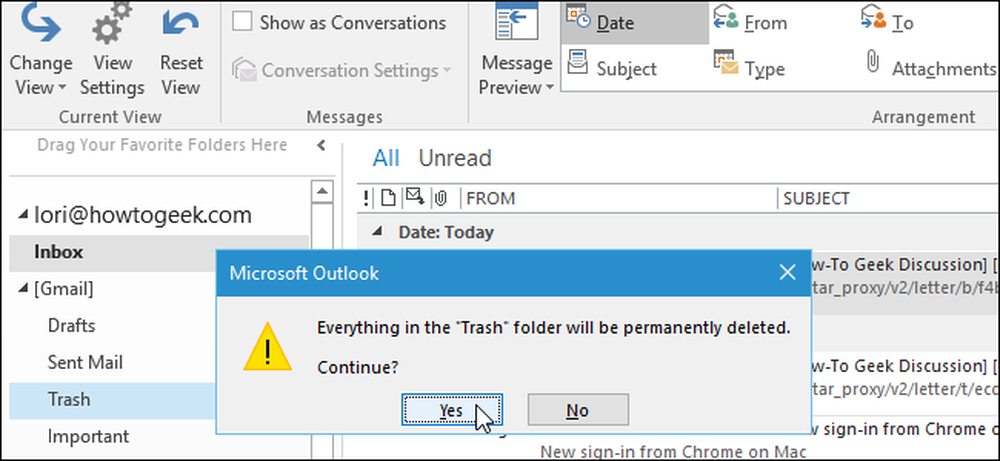
Hvis du sletter mange e-postmeldinger når du siver gjennom Outlook-innboksen, kan du ha slått på muligheten til å tømme mappen slettede elementer automatisk når du avslutter Outlook. Det er praktisk, men du må sannsynligvis bekrefte slettingen av e-postene hver gang.
Enten du manuelt sender mange e-postmeldinger til papirkurven, eller du har satt opp regler for å omdirigere e-postmeldinger du vet at du ikke vil, vises den uklare bekreftelsesdialogboksen uansett. Ikke misforstå, denne bekreftelsesdialogboksen kan lagre skjul hvis du ved et uhell har slettet en e-post du ikke mente. Men hvis du insisterer på ikke å bli spurt om du er sikker på at du vil slette alt permanent i mappen Papirkurv eller Slettede elementer, kan du deaktivere dialogboksen.
MERK: Denne prosedyren gjelder også for sletting av oppgaver, kalenderelementer og notater i Outlook.
Hvis du vil deaktivere dialogboksen Slett bekreftelse, åpner du Outlook og klikker kategorien "Fil" i hovedvinduet for Outlook.
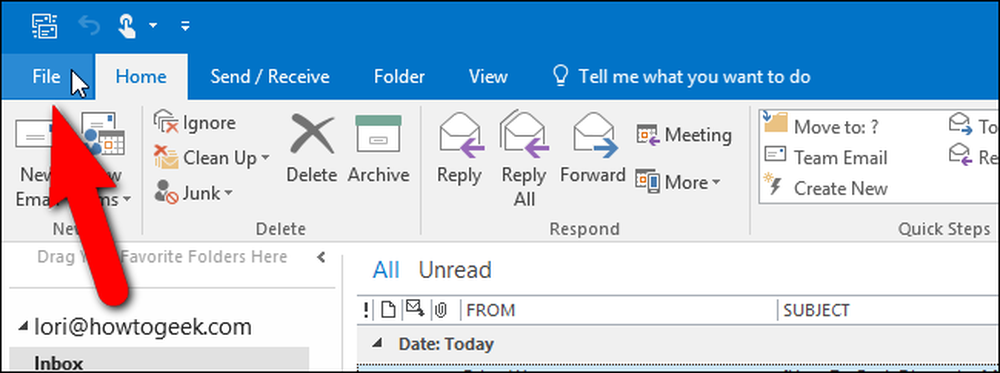
På backstage-skjermen klikker du på "Alternativer" i listen over elementer til venstre.
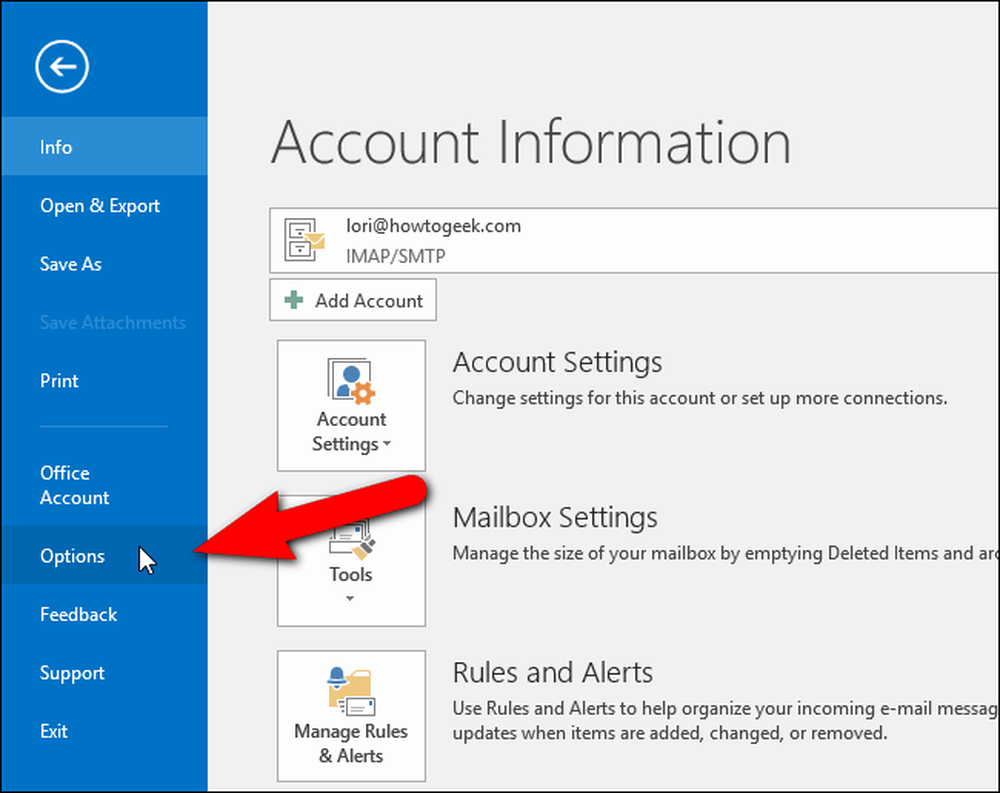
Klikk "Avansert" i listen over elementer på venstre side av dialogboksen Outlook-alternativer.
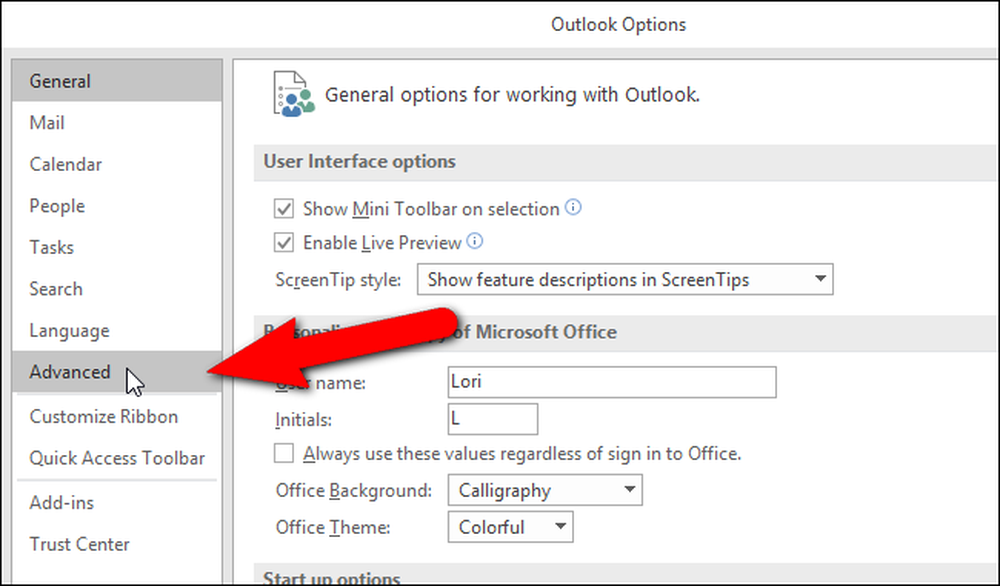
Bla ned til delen Andre, og klikk på avmerkingsboksen "Spør om bekreftelse før permanent sletting av elementer", så det er ingen merket i boksen. Klikk på "OK".

Nå blir du ikke bedt om å bekrefte slettingen av elementer. Vær imidlertid klar over at tømming av papirkurven eller mappen Slettede elementer, vil slette disse elementene permanent, og du kan ikke få dem tilbake. Så, når du deaktiverer dette alternativet, vær så nøye med hva du legger i mappen Papirkurv eller Slettede elementer, og tenk før du tømmer disse mappene.




